
こんにちは。Yamapy☆です。
この記事は、
・ChatGPTに興味のある方
・ChatGPTをやってみたいけどログインの仕方がわからない方
に向けて書きました。

◆ChatGPTって何?
今回は、今話題の「ChatGPT」(チャットジーピーティー)について、興味はあるけど「英語ばかりでログイン方法がよくわからない!」という方のために、最初の鬼門であるログインの仕方をできるだけわかりやすくご説明したいと思います。
そもそもChatGPTって何?の問いは今回は割愛します。
よくご存知でない方は、Googleで調べてみてくださいm(_ _)m
私の理解では、「超優秀な検索チャット」というイメージです。
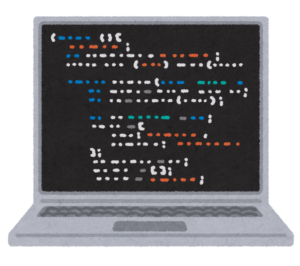
◆ChatGPTでできること
質問をすれば何でも答えてくれます。
使い方によっては歌詞や脚本も作ってくれるとか。
大学の論文や宿題に使う学生がいることも懸念されるため、使用に関しては慎重な意見や、使用を禁止している国もあるみたいです。
使用について賛否ありますが、間違いなく数年後には使うのが当たり前の世の中になっていると思うので、まだ使用してない方は今のうちに試してみましょう!

もちろんまだ万能ではないですし、検索結果も平均点の答えしか返ってこないことが多いですが、質問の精度を上げれば可能な限り答えてくれるので、使い方次第な気がします。
私もいつかブログを書いてもらおうかな^^
と言うことで、ログインの仕方を次の項で説明します。
ちなみに私はITリテラシーの低い人間なので、もっといいやり方があるかもしれません。
なので、超初心者の方向けの参考にしていただけると幸いです。
◆ログインの仕方
私がやった登録方法をスマホ画面をお見せしながら説明します。
では、始めましょう!
1. まずはこちらにアクセス。
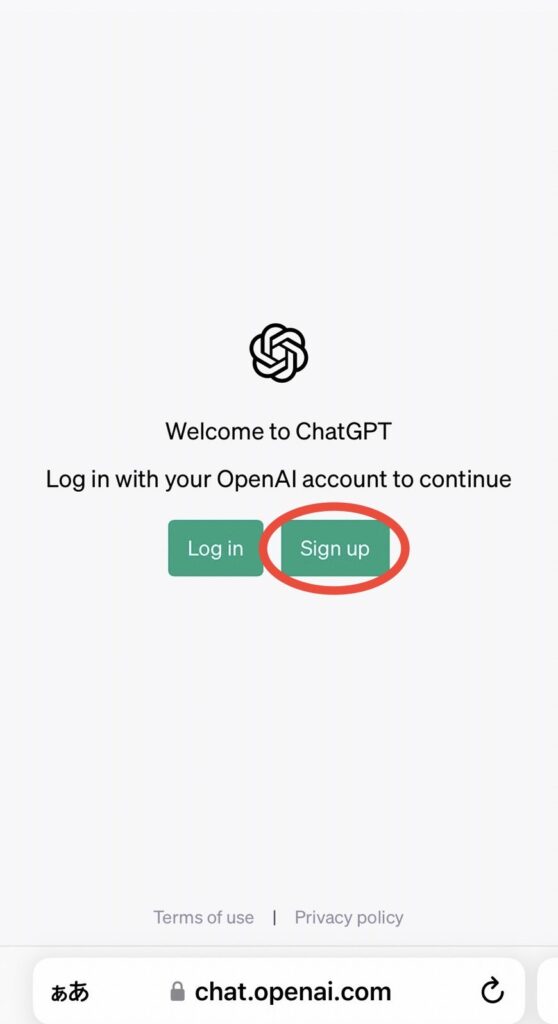
2. 「Sign up」を押します。
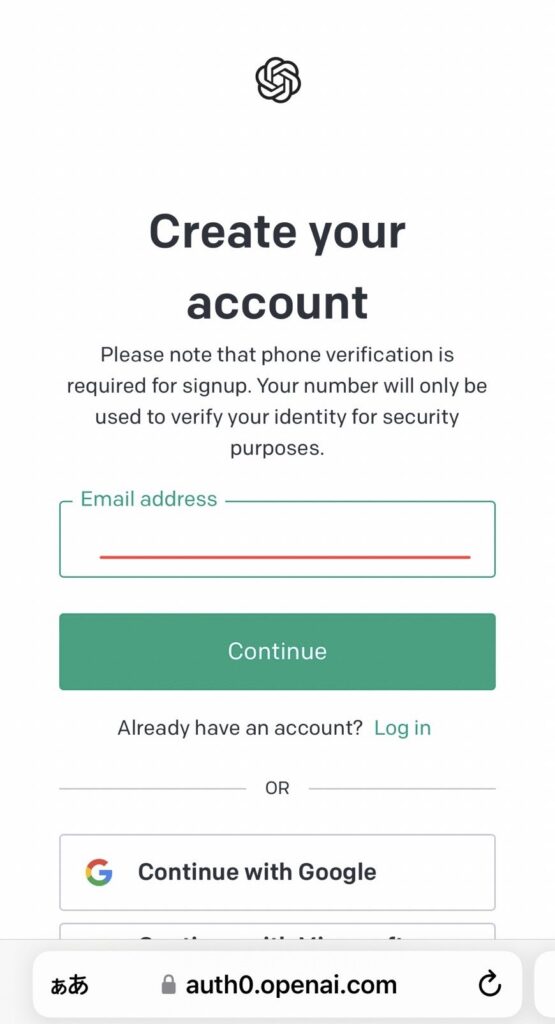
3. 「Email address」に自身のメアドを登録します。
この際Googleアカウントのgmailの方が登録がスムーズなので、今回はgmailで説明します。
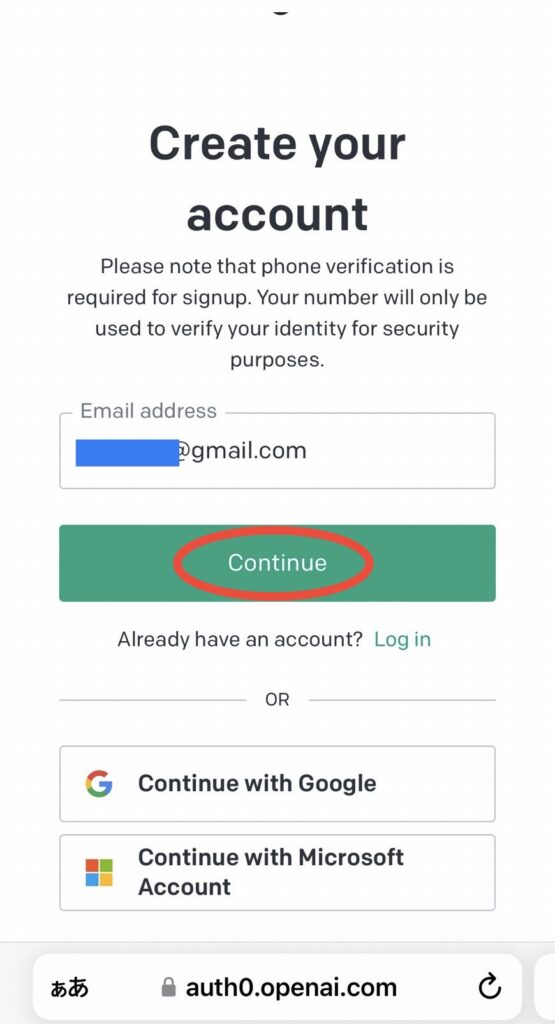
4. gmailアドレスを入力し、「Continue」を押します。
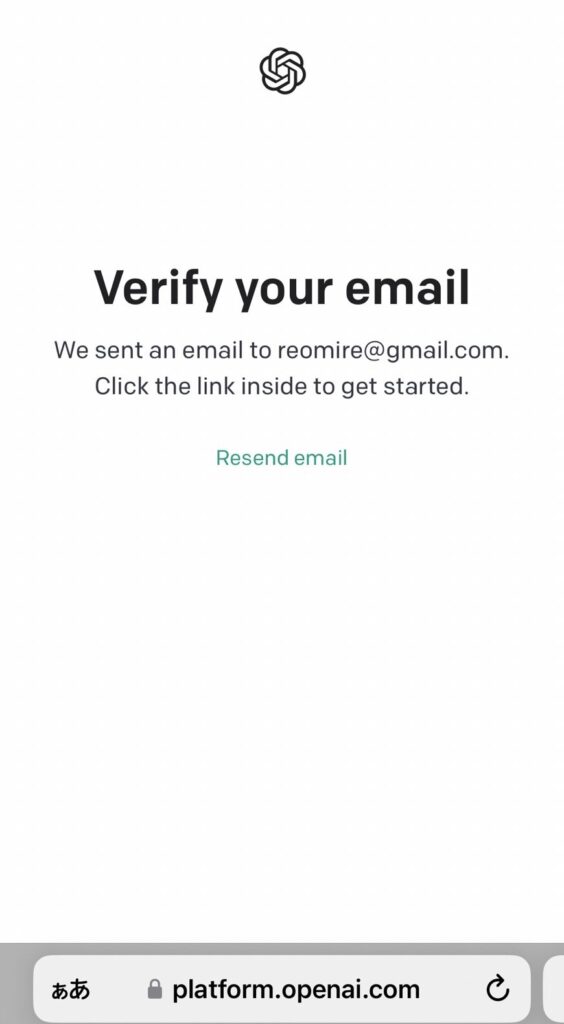
5. gmailに確認メールが送られてきます。
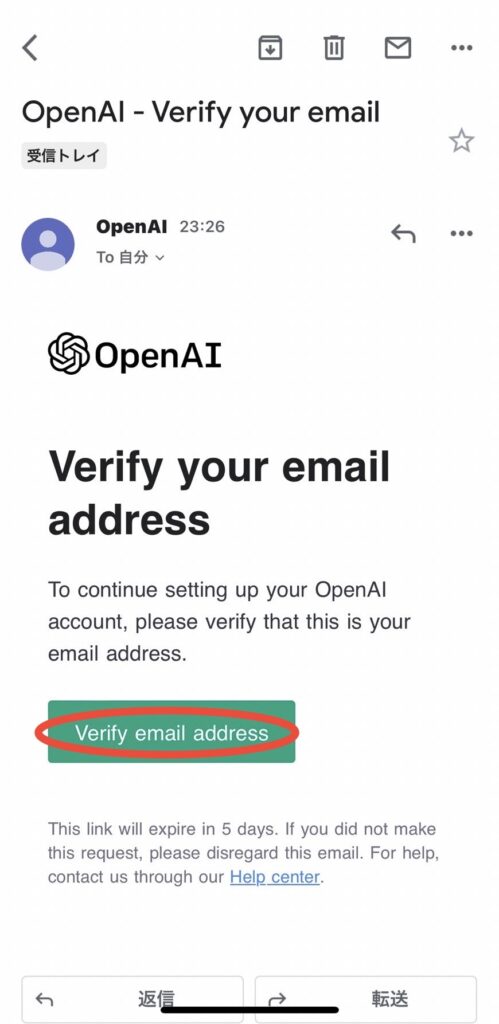
6. 確認メールが届いたら、メール本文の中にある「Verify email address」を押します。
これは「メアドの確認」という意味です。
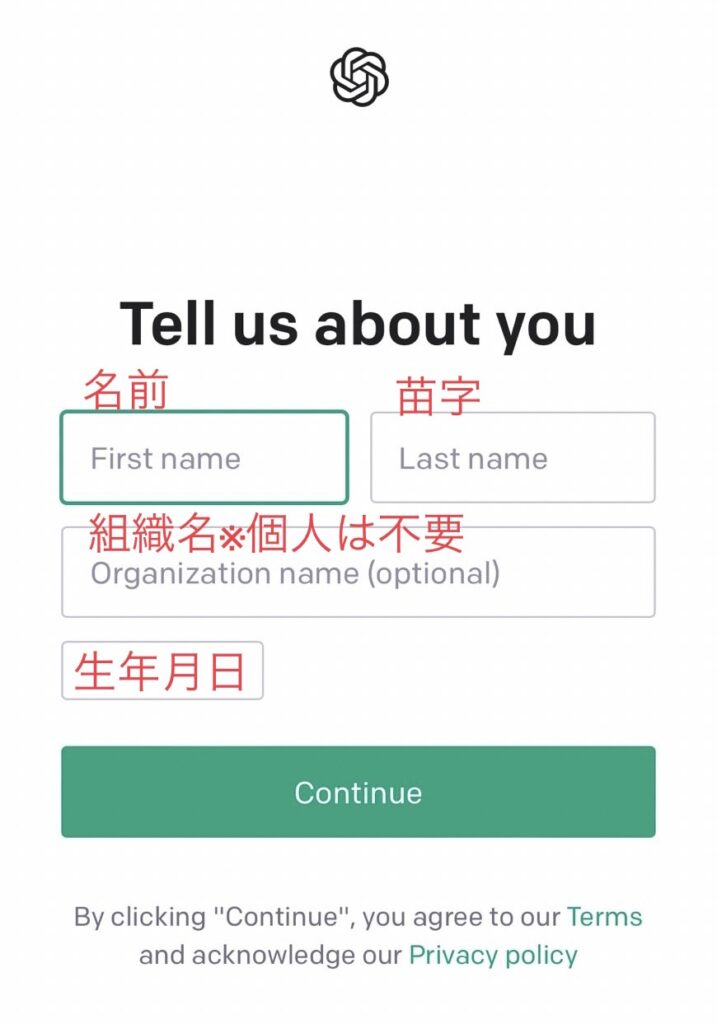
続いて個人情報を入力します。
7. 「First name」に名前、「Last name」に苗字を入れます。
※私は英語が苦手で、誤って名前と苗字を逆にしてしまいましたが、登録に影響はありませんでした。
※「Organization name(optional)」は組織名なので、個人の場合は入力不要です。
8. 上記「生年月日」と書いた所にカーソルを合わせます。
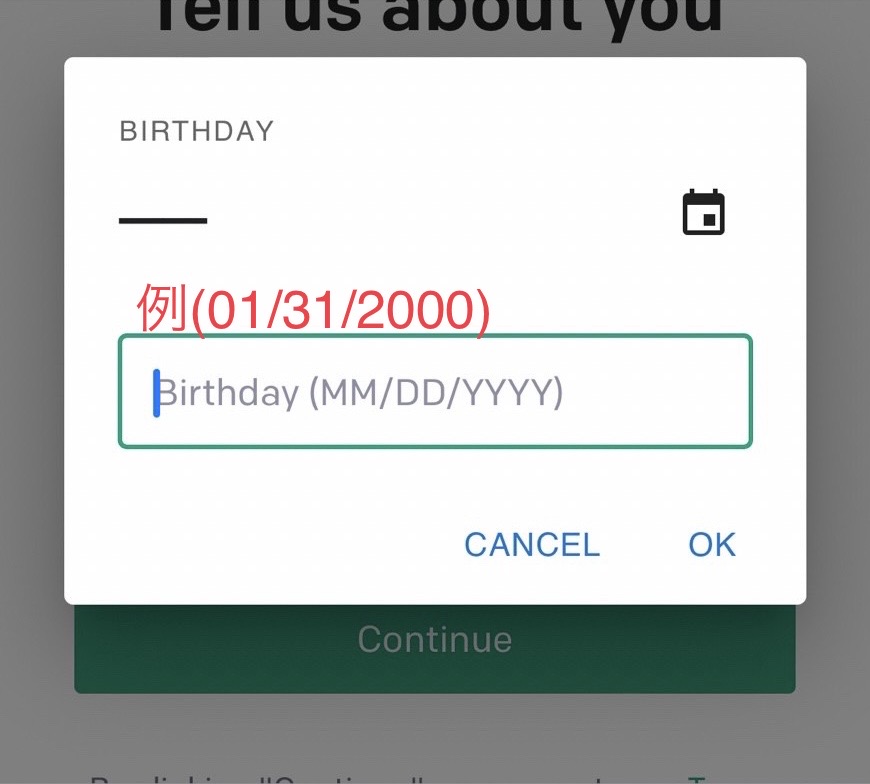
9. ここに「生年月日」を入力します。
2000年1月31日生まれなら、上記のように入力します。
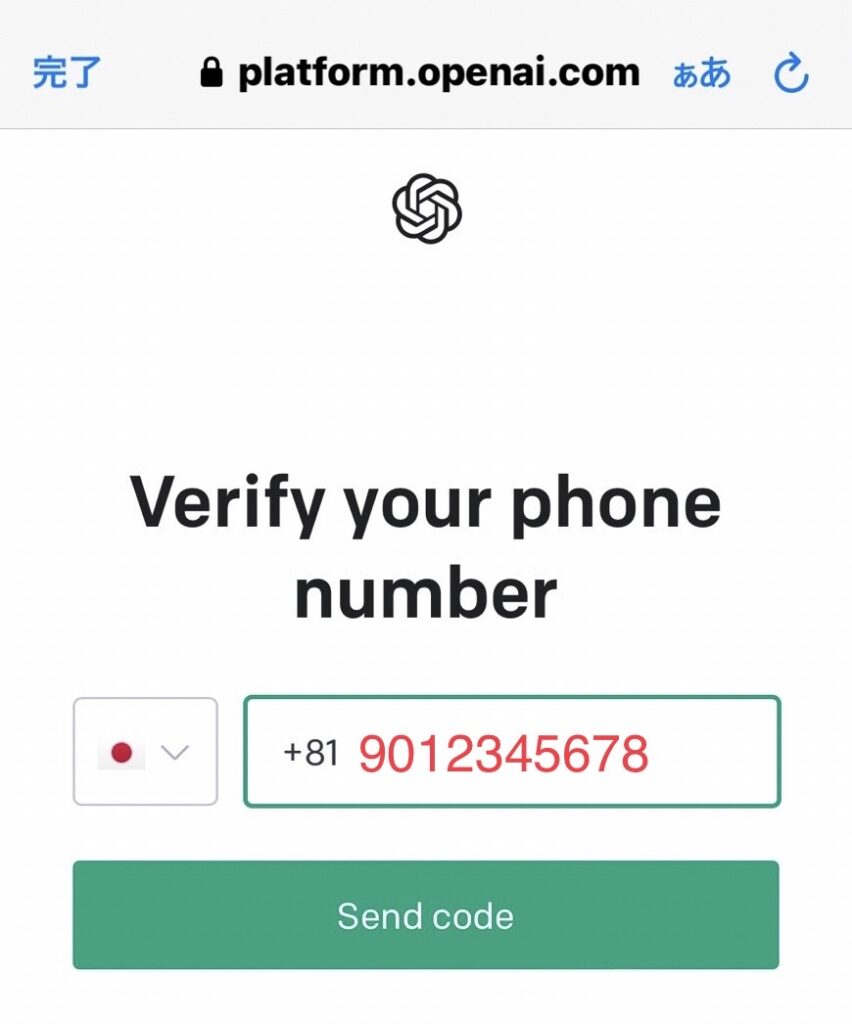
次に電話番号の入力です。
10. 携帯電話番号の頭文字を除く2文字目以降を入力します。
上記は携帯番号が「09012345678」の場合の入力例です。
頭文字の0は入力不要です。
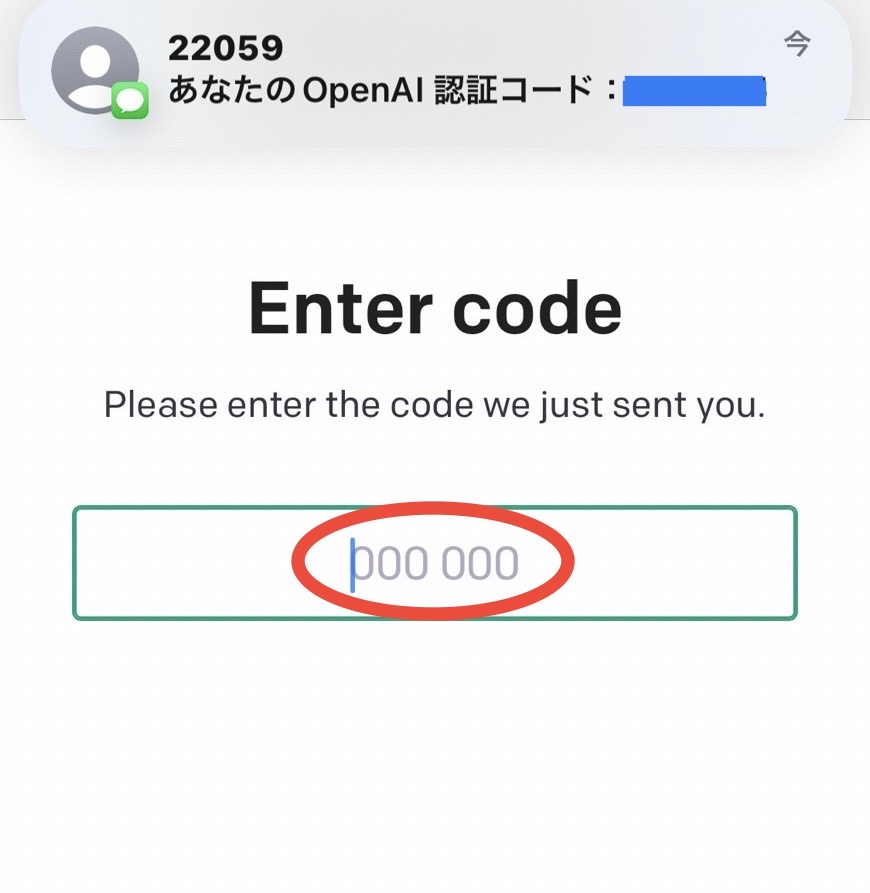
11. スマホのメッセージに認証コードが届くので、6桁の数字を入力します。
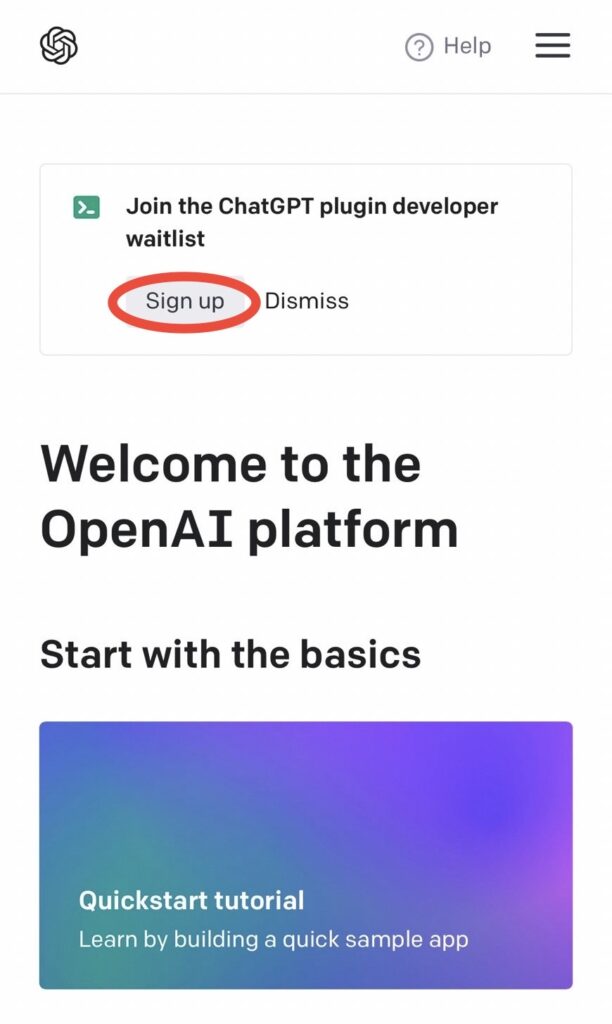
12. 「Sign up」を押します。
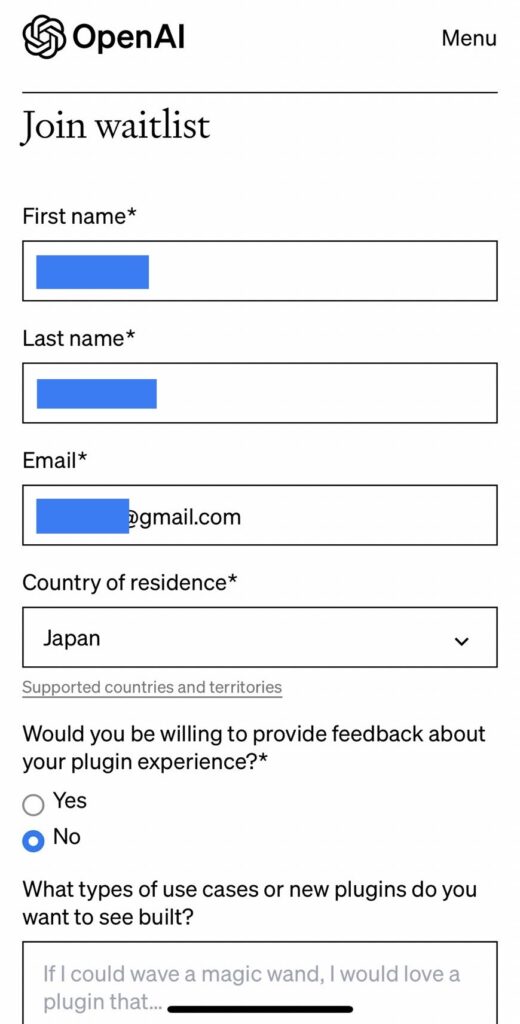
あともう少しです。
13. 「First name」に名前、「Last name」に苗字、「Email」にgmailを入力します。
14. 「Country of residence」は居住国、日本在住の方は「Japan」を選択します。
15. 次の「Would you be willing to provide feedback about your plugin experience?*」は、直訳すると「プラグインの使用感についてフィードバックをお寄せいただけますか?」という意味なので、「No」を選択します。
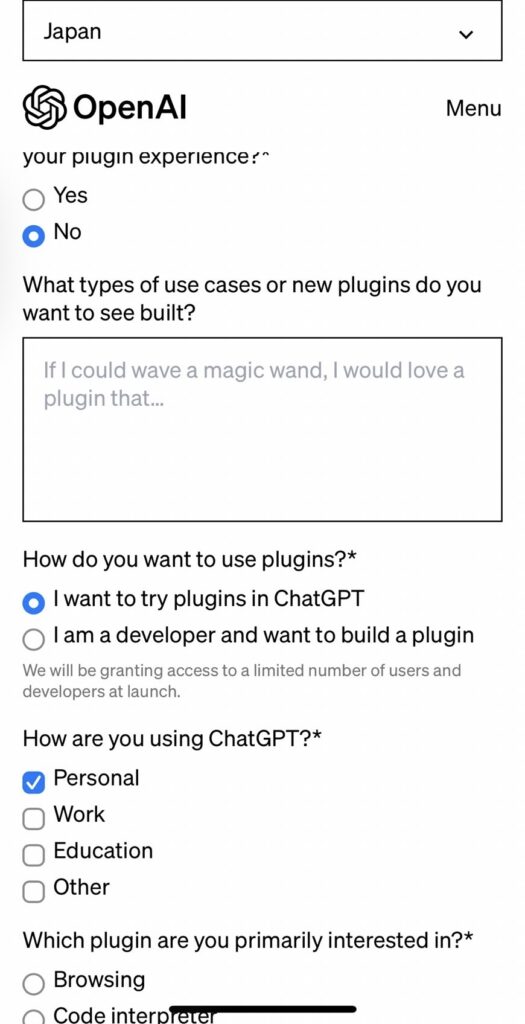
16. 「What types of use cases or new plugins do you want to see built?」は、直訳すると「どのようなユースケースや新しいプラグインを構築してほしいですか?」という意味なのでスルー。
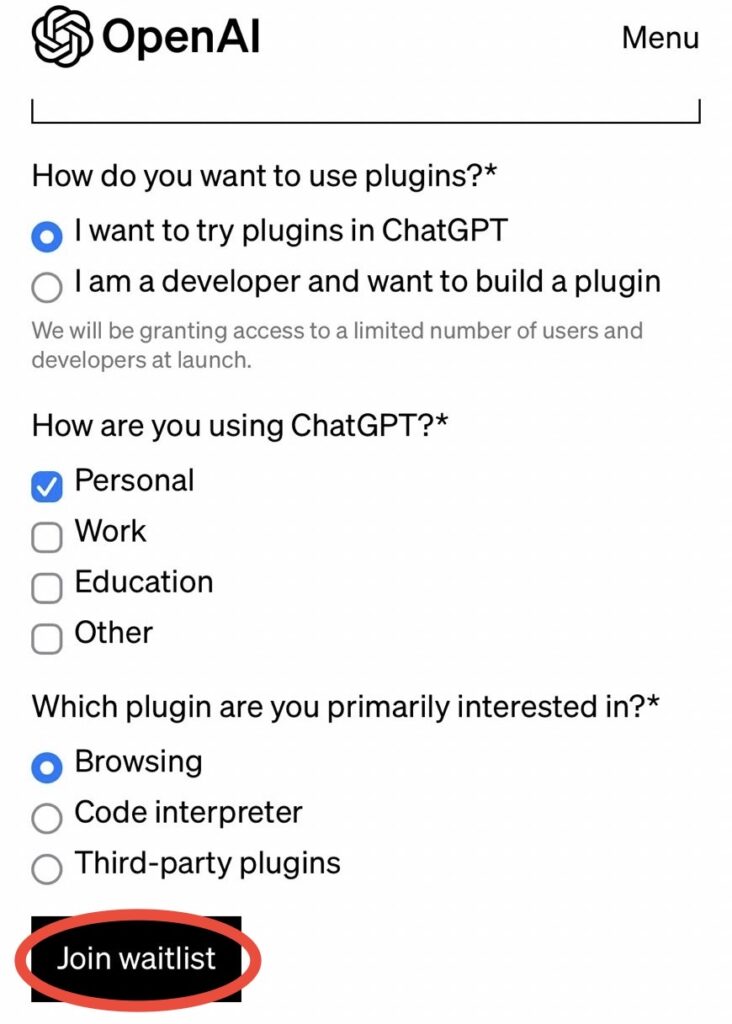
17. 「How do you want to use plugins?*」は、直訳すると「プラグインをどのように使用しますか?」という意味なので、「I want to try plugins in ChatGPT」(ChatGPTでプラグインを試してみたいという意味)を選択。
※「l am a developer and want to build a plugin」は「私は開発者で、プラグインを構築したいと考えています」という意味。
18. 「How are you using ChatGPT?*」は直訳すると「ChatGPT をどのように使用していますか?」という意味なので、「personal」(個人的)を選択。
19. 「Which plugin are you primarily interested in?*」は、直訳すると「主にどのプラグインに興味がありますか?」という意味なので、「Browsing」を選択。
※ここは正直意味がよくわからないので、何でもいいと思います。
20. 最後に「join waitlist」を選択。
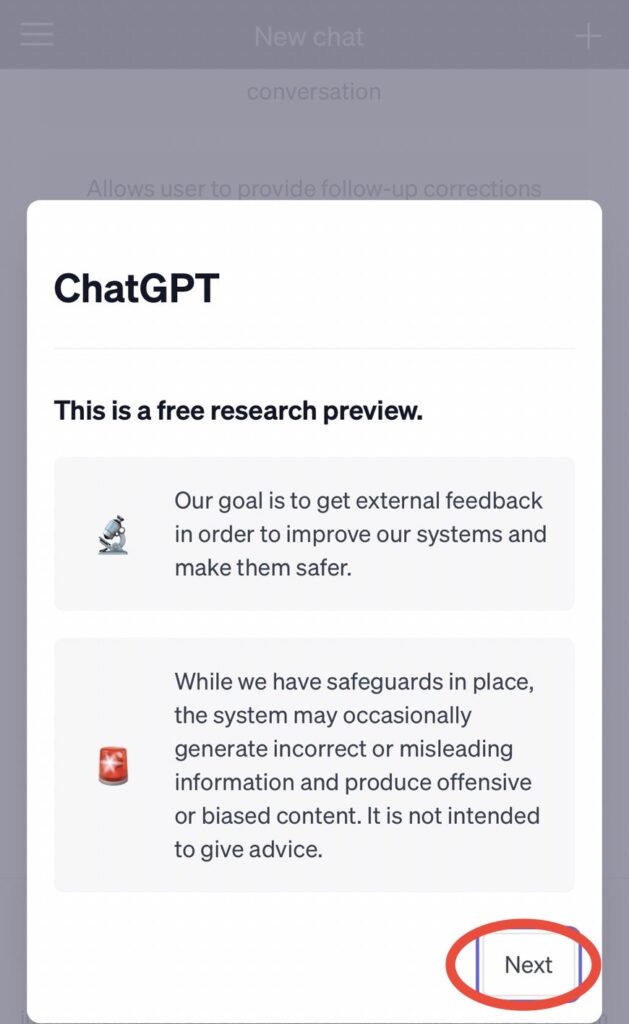
21. ここは適当に「Next」を選択。
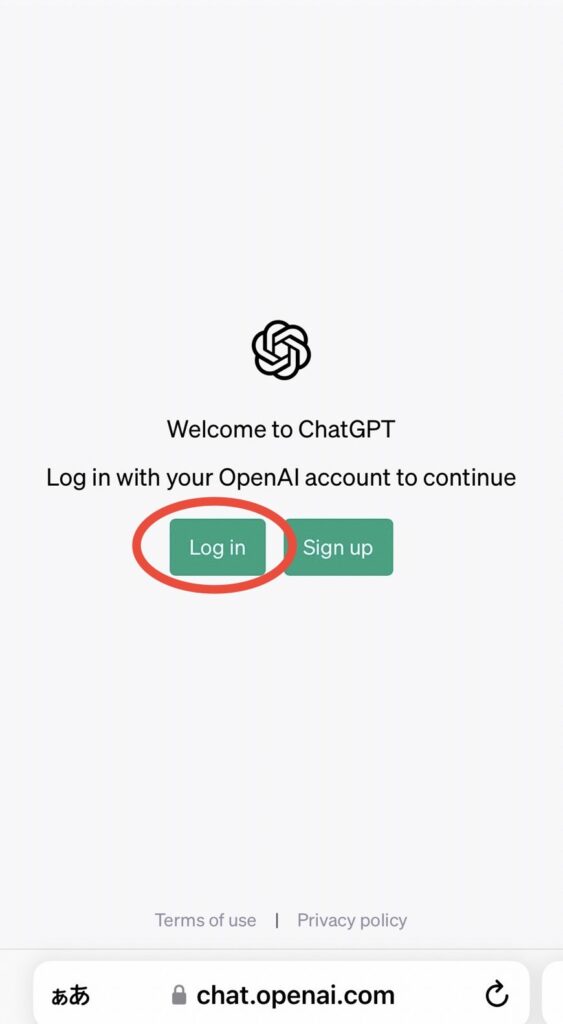
22. 改めて下記ログイン画面から「Log in」を選択。
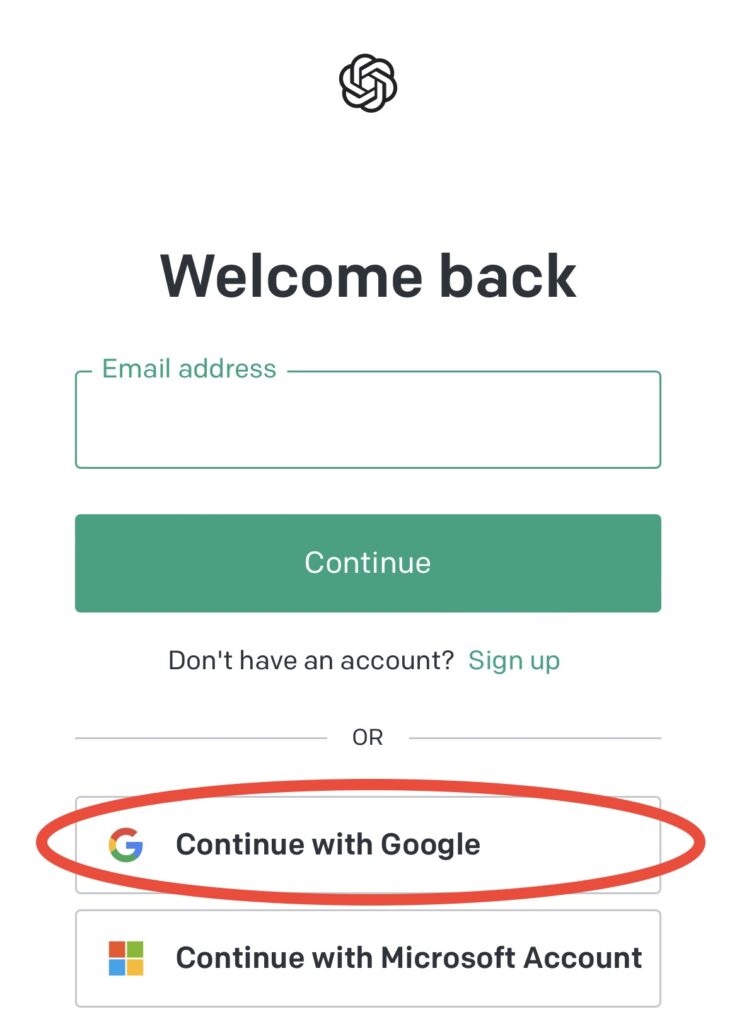
23. 「Email address」にgmailアドレスを入力し、「Continue with Google」を選択。
24. 次画面で自身の「Googleアカウント」を選択する。
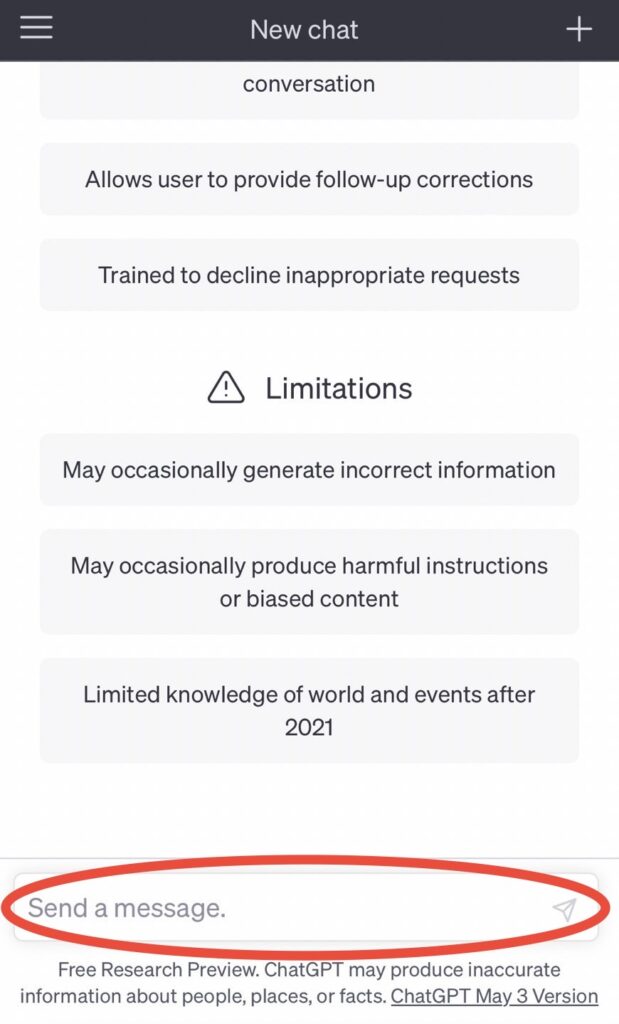
25. この画面が出たら全ての登録完了です。
お疲れ様でした!
これであなたもChatGPTが使えます!
◆まとめ
以上、ChatGPTのログイン方法についてでした。
うまくできましたでしょうか?
感想などあればコメントよろしくお願いします。
具体的な使い方については次回の記事でご紹介したいと思います。
次回に続く☞【ChatGPTを使ってみよう〜基本操作〜】
Yamapy☆



コメント